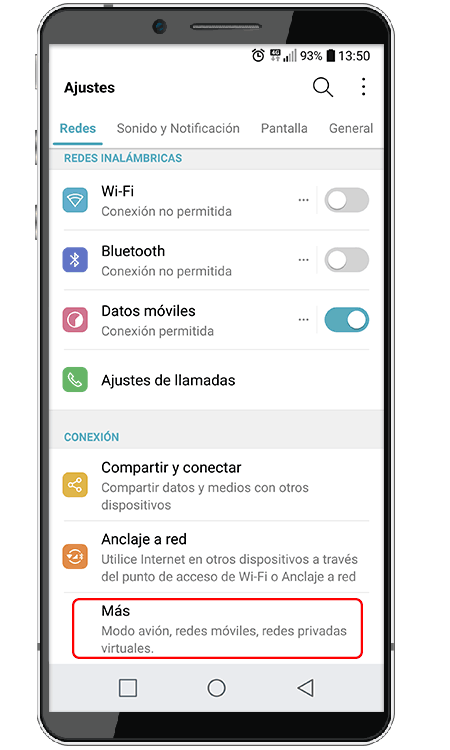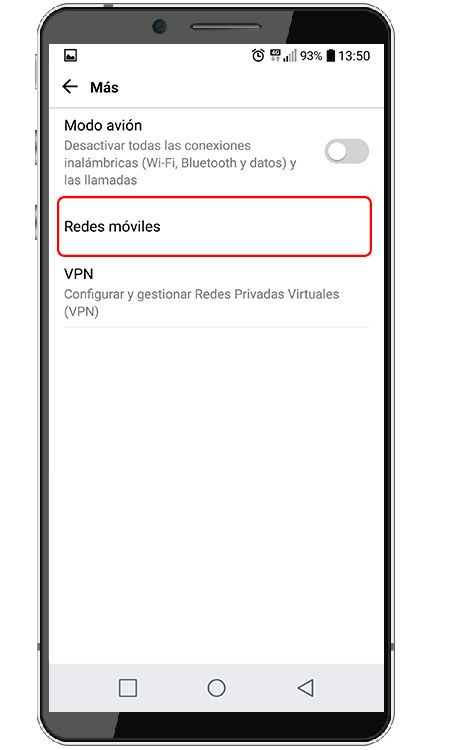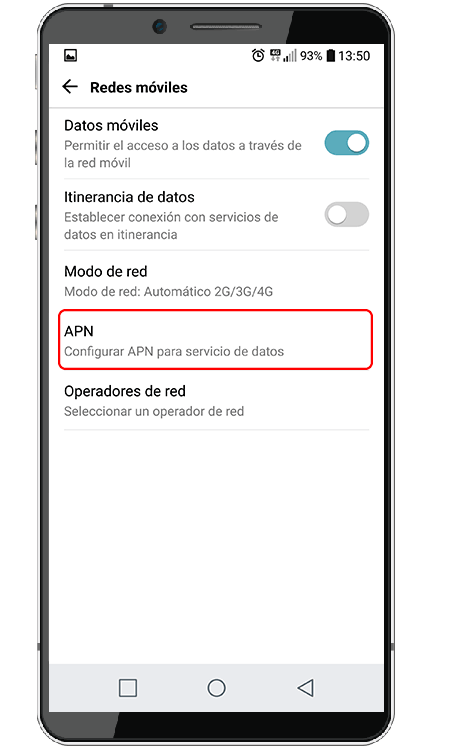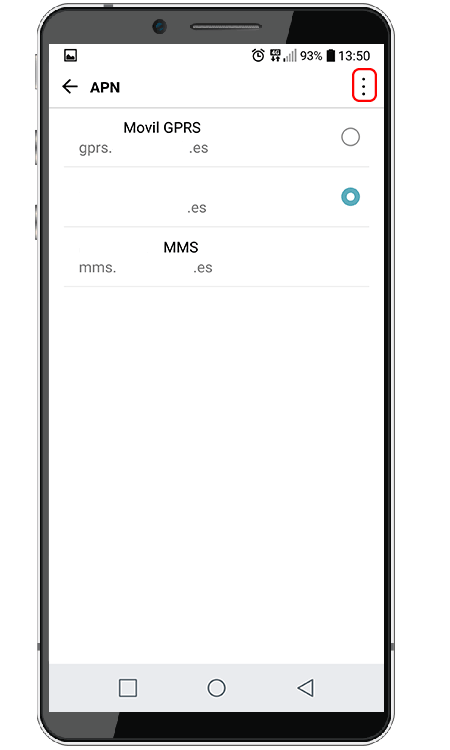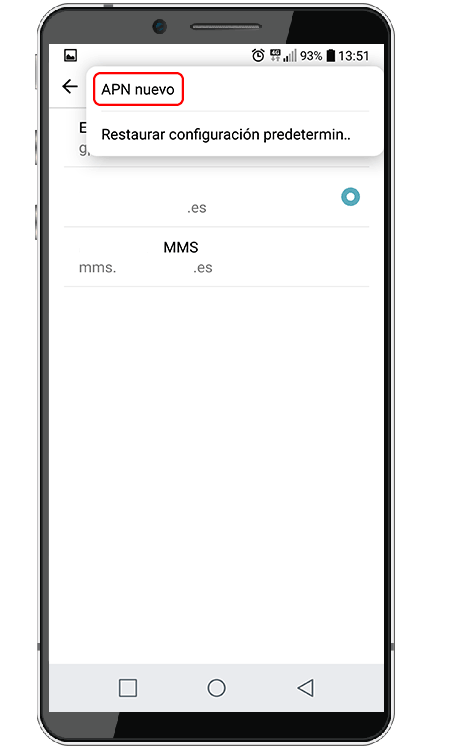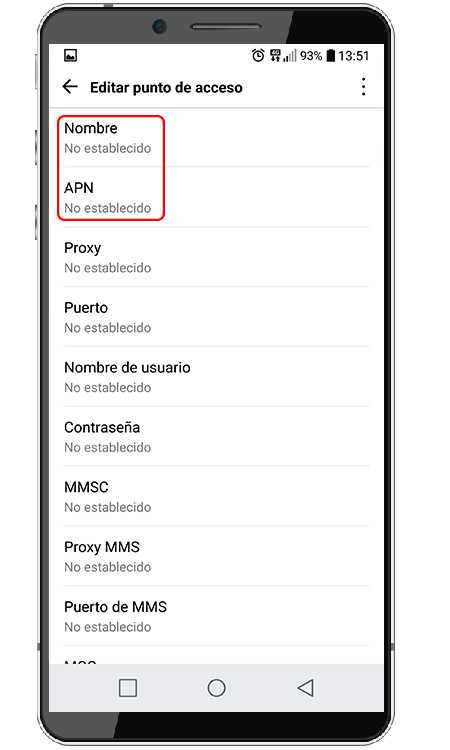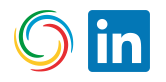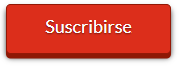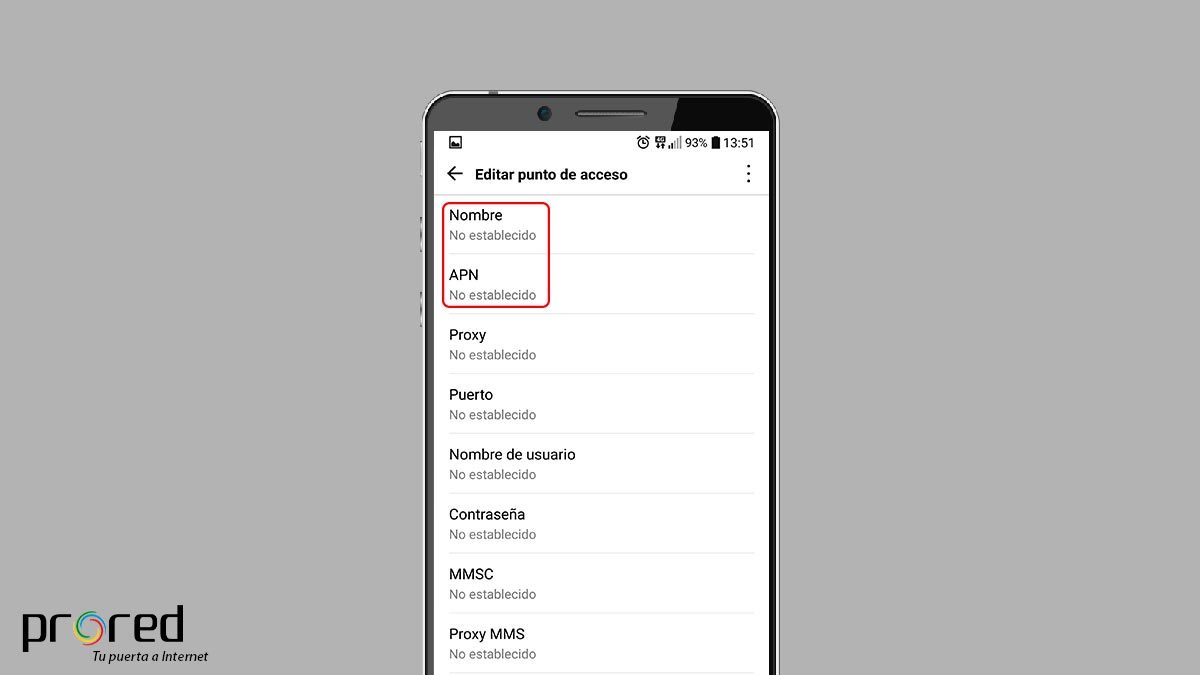
Configurar APN Internet
Cuando metas tu tarjeta SIM de PRORED por primera vez, tendrás que configurar unos parámetros en tu móvil para que la conexión de datos de Internet funcione correctamente.
En concreto, necesitamos establecer el punto de acceso para Internet, más conocido como APN, del Inglés: Access Point Name.
Sigue estas instrucciones, hay una apartado para iOS (iPhone) y otro para Android. ¡Tardarás sólo un par de minutos!
Ten en cuenta que los menús en cada terminal son ligeramente diferentes, pero muy parecidos. Si tienes cualquier problema, ponte en contacto con nosotros.
Configurar APN en iOS (iPhone)
Primero te recomendamos consultar la ayuda oficial de Apple para configurar un nuevo APN:
Ver o editar tu nombre de punto de acceso (APN) en el iPhone y el iPad
Después, configura el APN con los siguientes datos (no hace falta ninguno más):
- Punto de acceso: internetmas
- Nombre de usuario: déjalo vacío
- Contraseña: déjalo vacío
Configurar APN en Android
Paso 1: Accede al menú de Ajustes > Redes > Más
Paso 2: Pulsa en la opción Redes móviles
Paso 3: Pulsa en la opción APN
Paso 4: Pulsa en el menú de los 3 puntos
Paso 5: Pulsa en APN nuevo
Paso 6: Rellena estos campos (no hace falta ninguno más) con estos valores:
- Nombre: PRORED
- APN: internetmas
- Tipo de autenticación: selecciona «CHAP»
Dale a guardar y selecciona el APN que acabas de crear.